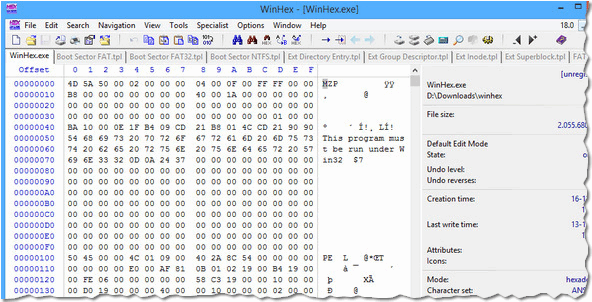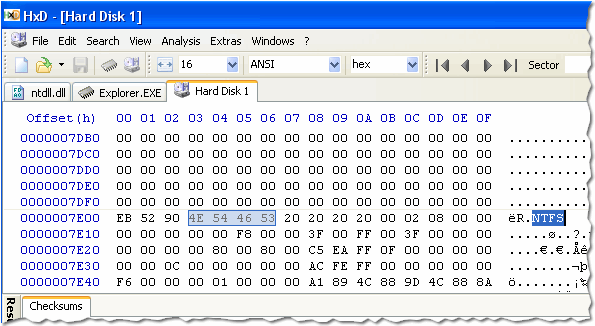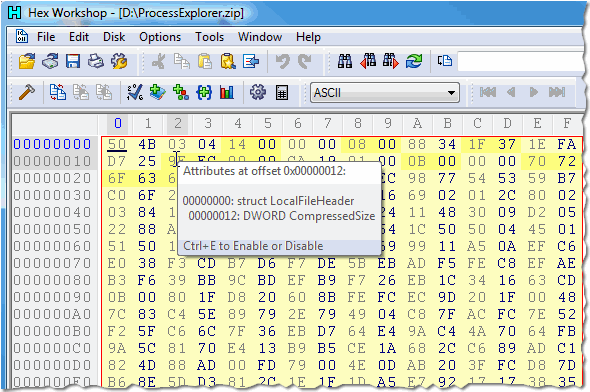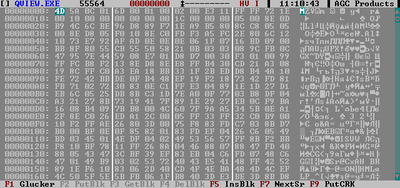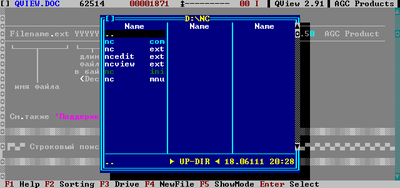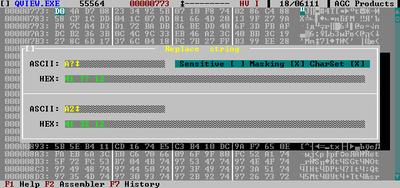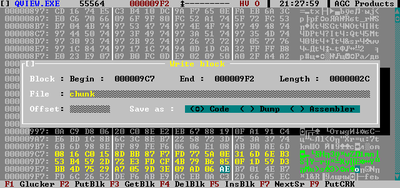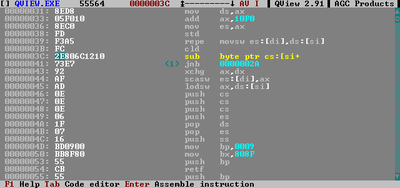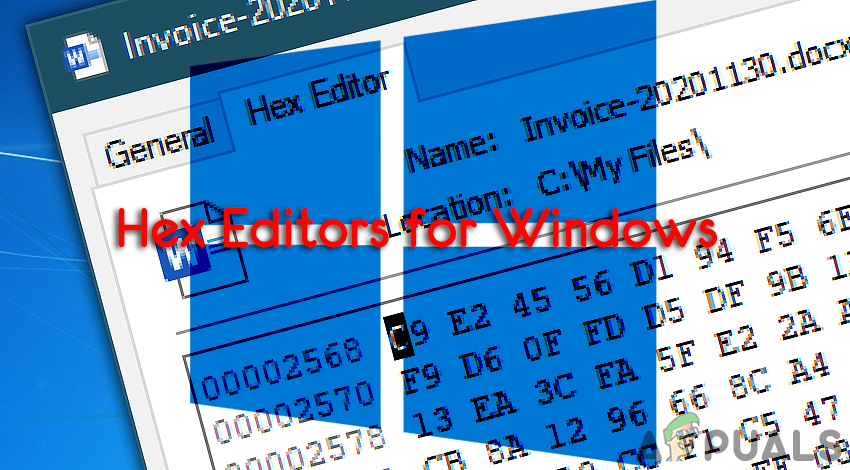Нех редактор что это
Что такое HEX редакторы и зачем они нужны
Сейчас будет большой материал на тему того, из чего состоят данные и как их можно редактировать. Многие знают, что любой файл на компьютере (картинка, текстовый или мультимедийный) представляет собой двоичный код – нули и единицы. Для редактирования таких файлов используются HEX-редакторы – приложение, редактирующее данные, состоящие из байтового кода. Байты в редакторе представлены в виде шестнадцатеричной системы.
Расширение файла
Проблема заключается в огромном количестве типов файлов и поначалу не ясно, каким образом операционная система определяет текстовые, мультимедийные или архивные и прочие типы данных. Как известно, определение файла системой осуществляется с помощью расширения, добавляемого после названия, например, «.exe», «.txt» и другие.
Настройки в ОС гибкие, а значит расширение любого файла можно удалить, но тогда операционная система не сможет открыть его, она не поймет, с помощью какой программы его запустить. При этом логическая структура объекта не изменится. На изображении видно текстовый файл, а рядом с ним тот же самое, но без расширения и иконка у него белая.
Если объект без расширения остается тем же самым файлом с логическим набором символом, значит расширение не определяет его тип, но тогда что? Есть такое понятие, как формат – это и определяет тип, также это есть спецификация структуры данных. Расширение же совершенно другой термин. А что делать, если пользователю изначально попался файл без расширения, но его срочно нужно открыть, а чем – неизвестно?
Дескрипторы
Все файлы можно грубо говоря разделить на две составляющие – заголовок, где содержатся данные идентификации объекта, различные метаданные. Вторая составляющая – «тело» объекта, с помощью которого определяется тип объекта и части заголовка, имеющего название дескриптора. Два популярных дескриптора – ASCII и HEX. Второй вариант анализируется при помощи редакторов, о которых было сказано в начале.
Первый метод ASCII определяется с помощью текстового редактора, например, Notepad++, правда, стоит учесть один момент – некоторые наборы байтов не удастся преобразовать в формат ASCII, а значит рекомендуется применять HEX-редакторы. Запустив любой файлик с помощью такой утилиты, в окне отобразится вид матрицы с последовательностью байтов, где один байт содержится в одной из ячеек. Сведения о дескрипторе обычно находятся в первых 3-х ячейках, редко в большем количестве. Ячейки считаются по горизонтали. Данные, отображённые в ячейках представлены в виде шестнадцатеричном коде.
Расшифровка дескриптора
Чтобы понять, что за данные там находятся, нужно код расшифровать. Для этого понадобится специальный сервис, определяющий форматы файлов, например, open-file.ru. Но есть и другие ресурсы, которые легко найти в интернете. После загрузки файла на сайт произойдет анализ данных, а затем вывод результата. Ниже появится таблица с типом, форматом и описанием файла.
То, что мы разобрали выше – использование HEX-редакторов. Теперь разберемся с кодом ASCII. Данный код можно проанализировать при помощи того же open-file.ru. Другими словами, оба кода проверяются на ресурсе и ничего по сути не нужно вводить.
Иногда формат определить не так просто. Это касается ASCII-заголовков. Дело в том, что первые несколько символов могут иметь отношение к расширениям файла, а может и к нескольким форматам.
Конечно, есть вариант определения формата. Для анализа будет использоваться несколько строк, а не одна. Тогда какой-то из элементов, находящийся там, по любому будет указывать на тип объекта.
Что еще можно делать с помощью HEX-редактора
Помимо того, что HEX-редакторы помогают проанализировать любой файл, возможно:
К примеру, утилиты подобного типа используют в разработке ПО. Когда необходимо внести данные уже после компиляции программы, но перекомпилировать ее не хочется. Любой код программы можно изменить с помощью HEX-редактора. Конечно, это нужно уметь делать, находить нужные данные. Таким образом, добиваются исправления ошибок в коде, либо используют для взлома и читерства. Это значит, применение HEX-редакторов очень широкое.
Какие HEX-редакторы использовать
Существует очень много программ для редактирования данных, и вот они представлены ниже:
Free Hex Editor Neo
Популярная утилита для Windows. С помощью неё пользователю не составит открыть любой тип файла и изменить его. Если что-то отредактировано не так, в утилите есть история изменений и всегда можно вернутся к изначальному состоянию.
Инструмент работает очень быстро, при этом не много весит, а сама способна работать с файлами большого объема. Интерфейс простой и подходит для новичков, присутствует русский язык.
WinHex
Данный редактор можно использовать в демо-версии некоторое время, а потом необходимо приобрести. Инструмент универсальный, где обнаружено много интересных опций.
Есть возможность работать не только с файлами, но и с жёсткими дисками, флеш-носителями, оптическим дисками и даже дискетами. Поддерживаются все файловые системы Windows. Поддерживает функции клонирования разделов и полного удаления данных без возможности восстановления
Если вы новичок, то этой программы вам хватит, тем более в разделе Help есть опция переключения на русскоязычный интерфейс.
HexCmp
Утилита 2 в 1, так как имеет функцию сравнения файлов и встроенный HEX-редактор. Иногда может понадобится сравнения данных файлов, для определения отличий и сходств, и анализа структуры объектов различных форматов.
При отличии в двух файлов области на матрице будут окрашены в какой-либо цвет, а само сравнение происходит в считанные секунды. Правда, для анализа подойдут файлы не более 4 GB.
Сама утилита имеет возможности изменения интерфейса. Что значит, пользователь может настроить его под себя. Работа будет происходить быстрее.
HxD Hex Editor
Эта штука поставляется бесплатно, но она способна работать с объемными данными любых форматов и кодировок. Есть возможность изменения оперативной памяти и жёсткого диска.
Программа сочетает в себе вывод шестнадцатеричного кода и текстового ASCII. Интерфейс для англоязычного интерфейса вполне прост, поэтому работа с ним не составит труда, особенно, если вы уже работали в подобных редакторах.
Hex Workshop
Если какой-то файл не открылся в одном редакторе, значит откроется в этом. Поэтому я и привел здесь список из нескольких утилит. Указанный инструмент отвечает за открытие бинарных файлов. Настроек много, а системные требования доступны для любого компьютера.
Работа в этом редакторе проста, как при печати в Word. Есть опции сравнения файлов, их контрольных сумм и экспорт анализа в различные форматы, например, html.
Если необходимо перевести один код в другую систему счисления, то в Hex Workshop присутствует конвертер. Программка условно-бесплатная, что можно считать одним из недостатков.
Вот вы узнали, что такое HEX-редакторы и зачем они используются. В будущем постараюсь написать статьи по работе с ними, например, когда необходимо отредактировать какой-то файл.
Лучшие Hex редакторы, калькуляторы и конвертеры
У людей сложилось мнение, что работать с hex редакторами могут лишь профессионалы своего дела и программисты, а для обывателя это нечто ненужное и непонятное. На деле же это удобный инструмент, который определённо пригодится геймерам и простым пользователям, если необходимо устранить ошибку или баг в утилите. По своей сути – редактор является декодером 16-ричного кода. Мы с вами пользуемся для написания чисел 10-ричным, машина для кодирования всей информации использует 2-ичный код, а затем это всё конвертируется в 16-ричный, чтобы пользователю было проще разбираться. На деле редакторы скорее нужны именно новичкам, ведь профессионалы используют мультифункциональные утилиты с возможностью применения сразу нескольких парадигм, если те необходимы им для программирования. Давайте разберёмся, какие калькуляторы и конверторы лучше всего выбирать.
Hex Editor Neo
Простейший и самый популярный hex редактор в мире, притом с возможностью конвертации кода в другие системы кодировки, а также чтения бинарных файлов системы. Весь функционал Hex Editor Neo заключается в открытие файлов, произведение некоторых изменений и сохранение в том же или другом формате, по желанию пользователя. Однако присутствует одно удобство – история изменений, сохраняющаяся даже после закрытия утилиты. Таки, и не придётся вновь доходить до каких-то своих решений. Они будут м образом, вы можете завтра вернуться к той части кода, что сегодня не успели завершить прямо перед вами на экране. Такой Хекс редактор удобен новичкам и профессионалам.
Бесплатный, но всё ещё достаточно мощный редактор для бинарных файлов поддерживающий основные кодировки, вроде ANSI или ASCII, зачастую используется как дополнение к более функциональным калькуляторам и конверторам. Воспринимает файлы без ограничения размеров, а главное – позволяет изменять оперативную память, сразу же записывая любые нововведения на жёсткий диск. А удобный и эргономичный интерфейс, продуманный создателями, лишний раз упрощает работу пользователя. В HxD Hex Editor нет классического нагромождения инструментов и всё устроено за счёт простой системы шторок, уже за это можно скачать hex редактор.
Один из простых редакторов, подходящих для компьютеров с любым железом. Именно его небольшая требовательность к ресурсам системы и удобный интерфейс, пусть и с некоторым наплывом объектного дизайна Майкрософт начала 2000-х, сделала программу столь популярной в качестве переносного редактора. Если вам необходимо подгрузить утилиту на флешку, а затем уже на месте разобраться с проблемой в коде, то лучшего решения просто не найти, ведь приложение имеет в том числе и портативную версию с ещё меньшими системными требованиями. А также имеется мобильная версия, и вы можете hex workshop скачать прямо на свой смартфон.
Данный hex редактор условно-бесплатен, что значит, за основную часть функционала вам придётся заплатить. Однако, базовое редактирование файлов нескольких форматов и конвертирование из одной системы кодировки в другую – доступны без оплаты. Что позволяет опробовать все прелести редактора абсолютно бесплатно, а уже затем решить, покупать ли его. Основное преимущество – сборная солянка функционала, настолько богатой среды для работы вы больше нигде не найдёте.
Это hex editor скачать стоит в том случае, если вам часто приходится сравнивать несколько файлов между собой, дабы найти ошибку или изменение, внесённое вашим коллегой. Помимо удобного отображения несовпадающих частей, утилита предоставляет также простой функционал обычного редактора и конвертора, а также базовый набор джентльмена в такого рода программах.
Если вам необходимо быстро внести пару изменений в hex код и при этом не заморачиваться лишний раз с установкой приложений, то подойдут и онлайн-редакторы. Однако учитывайте, что их функционал крайне скуден. Вот ссылок на подобные онлайн решения:
В качестве конвертера hex to dec, hex to bin подойдёт любая из вышеописанных утилит. Достаточно загрузить в них файл и выбрать пункт «сохранить как», а там подобрать подходящий формат, и утилита сама преобразует все данные в нужное расширение, после чего вы сможете открыть файл уже подходящего типа.
Также есть и специализированное решение:
Конвертер hex to text или его ещё называют hex decoder необходим для перевода 16-ричного кода в нормальный текст, и зачастую используется лишь новичками, так как профессионалы применяют утилиты с параллельным переводом. Подобный функционал имеется во всех описанных выше продуктах.
Подобный калькулятор онлайн бывает крайне полезен, когда вам нужно быстро совершить расчёты в 16-ной системе исчисления. Вот ссылка на удобный и хороший онлайн Hex калькультор:
Вывод
Выбирайте любую описанную утилиту по желанию или пользуйтесь онлайн-аналогами, если необходимость возникает не часто. hex editor neo – станет лучшим выбором как для новичков, так и для профессионалов.
Какие hex-редакторы можно посоветовать начинающим? Список из 5-ти лучших

Многие почему-то считают, что работа с hex-редакторами — это удел профессионалов и начинающим пользователям соваться в них не следует. Но, на мой взгляд, если иметь хотя бы базовые навыки работы с ПК, и представлять за чем вам нужен hex-редактор — то почему нет?!
С помощью программы подобного рода можно изменить любой файл, вне зависимости от его типа (многие руководства и гайды содержат в себе информацию по изменению того или иного файла с помощью hex-редактора)! Правда, пользователю необходимо иметь хотя бы основное понятие о шестнадцатеричной системе (данные в hex-редакторе представляются именно в ней). Впрочем, базовые знания по ней дают на уроках информатике в школе, и наверное, многие слышали и имеют представление о ней (поэтому ее комментировать в этой статье я не стану). Итак, приведу лучшие hex-редакторы для начинающих (на мой скромный взгляд).
1) Free Hex Editor Neo
Один из самых простых и распространенных редакторов шестнадцатеричных, десятичных и бинарных файлов под ОС Windows. Программа позволяет открыть любой тип файлов, произвести изменения (история изменений сохраняется), удобно выделять и редактировать файл, производить отладку и вести анализ.
Так же стоит отметить и весьма хороший уровень производительности вкупе с низкими системными требованиями к машине (например, программа позволяет открывать и редактировать довольно большие файлы, в то время как другие редакторы просто зависают и отказываются работать).
Кроме всего прочего, программа поддерживает русский язык, имеет продуманный и интуитивно-понятный интерфейс. Даже начинающий пользователь сможет разобраться и начать работать с утилитой. В общем, рекомендую всем, кто начинает свое знакомство с hex-редакторами.
2) WinHex
Этот редактор, к сожалению, условно-бесплатен, зато он — один из самых универсальных, поддерживает кучу разнообразных опций и возможностей (часть из которых сложно найти у конкурентов).
В режиме редактора дисков позволяет работать с: HDD, дискетками, флешками, DVD, ZIP-дисками и пр. Поддерживает файловые системы: NTFS, FAT16, FAT32, CDFS.
Не могу не отметить удобные инструменты для анализа: кроме основного окна, можно подключить дополнительные с различными калькуляторами, инструментами для поиска и анализирования структуры файла. В общем, подойдет как новичкам, так и опытным пользователям. Программа поддерживает русский язык ( выбрать следующее меню: Help / Setup / Russian ).
WinHex, кроме своих самых обычных функций (которые поддерживают аналогичные программы), позволяет производить «клонирование» дисков и удалять информацию с них так, чтобы ее уже никто и никогда не смог восстановить!
3) HxD Hex Editor
Бесплатный и довольно мощный редактор бинарных файлов. Поддерживает все основные кодировки (ANSI, DOS/IBM-ASCII и EBCDIC), файлы практически любого размера (кстати, редактор позволяет кроме файлов редактировать оперативную память, напрямую записывать изменения на винчестер!).
Так же можно отметить продуманный интерфейс, удобную и простую функцию поиска и замены данных, ступенчатую и многоуровневую систему резервных копий и откатов.
После запуска, программа представляет из себя два окна: слева шестнадцатеричный код, а справа — показано текстовый перевод и содержание файла.
Из минусов я бы выделил отсутствие русского языка. Впрочем, многие функции будут понятны даже тем, кто никогда не учил английский…
4) HexCmp
HexCmp — эта небольшая утилита совмещает в себе сразу 2 программы: первая позволяет сравнивать бинарные файлы между собой, а вторая — это hex-редактор. Это очень ценная опция, когда нужно найти различия в разных файлах, помогает исследовать различную структуру самых разных типов файлов.
Кстати, места после сравнения могут быть закрашены в различный цвет, в зависимости от того, где все совпадает и где данные различны. Сравнение происходит на лету и очень быстро. Программа поддерживает файлы, размер которых не превышает 4 Гб (для большинстве задач вполне достаточно).
Кроме обычного сравнения, можно вести сравнение и в текстовом варианте (или даже в обоих сразу!). Программа достаточно гибка, позволяет настроить под себя цветовую гамму, указать кнопки быстрого вызова. Если настроить программу подобающим образом — то работать с ней можно вообще без мышки! В общем, рекомендую к ознакомлению всем начинающим «проверяльщикам» hex-редакторов и структуры файлов.
5) Hex Workshop
Hex Workshop — простой и удобный редактор бинарных файлов, который отличается прежде всего своими гибкими настройками и низкими системными требованиями. Благодаря этому, в нем можно вести редактирование достаточно больших файлов, которые в других редакторах просто не открываются или зависают.
В арсенале редактора есть все самые нужные функции: редактирование, поиск и замена, копирование, вставка и пр. В программе можно выполнять логические операции, вести бинарное сравнение файлов, смотреть и генерировать различные контрольные суммы файлов, экспортировать данные в популярные форматы: rtf и html.
Так же в арсенале редактора есть конвертер между бинарной, двоичной и шестнадцатеричной системами. В общем-то, неплохой арсенал для hex-редактора. Пожалуй, единственный минус — программа условно-бесплатная…
Good Luck!
Руководство по hex-редакторам
Содержание
Выбор редактора
Самым первым обычно возникает вопрос: какой редактор из всего многообразия существующих выбрать. Для изменения нескольких байт можно cмело использовать любой, но при частом или длительном использовании программа должна поддерживать все требуемые функции, быть удобной, быстрой и надежной. Исходя из этого можно рекомендовать к использованию, например, QView. Кроме перечисленных выше cвойств, он обладает следующими:
Открыть файл в редакторе можно передав его имя в качестве параметра командной строки: qview.exe (в Windows длинные имена файлов необходимо заключать в двойные кавычки) либо через файловую панель, которая вызывается нажатием Alt-F6 или щелчком мыши по имени файла в заголовке. Для выхода из редактора следует нажать Escape.
Простейшее редактирование
Для установки курсора по требуемому смещению требуется нажать клавишу F5 (или щелкнуть в заголовке мышью по ряду цифр, выделенному красным цветом), ввести значение смещения и нажать Enter. Если режим редактирования не был включен, то следует нажать Alt-F3 (при этом в панели клавиш появится надпись «Edit ON»). После этого можно вносить изменения в файл, набирая значения байт в шестнадцатеричном виде или, переместив курсор в правую колонку нажатием TAB, в виде символов. Курсор позиционируется с помощью обычных клавиш управления или мышью.
Для отмены сделанных изменений cледует установить курсор в месте ошибки и несколько раз нажать F3. Сохранить изменения можно при выходе, нажав W, или принудительно, нажав Alt-F9.
Поиск и замена
Создание и использование crack-файлов
Crack-файлы являются самым распространенным способом записи изменений в двоичных файлах. В стандартном формате они состоят из трех колонок: смещения относительно начала редактируемого файла, значения байта до изменения и его значения после изменения:
Иногда в начало добавляется комментарий, начинающийся с символа ‘#’.
В QView для сохранения внесенных в файл изменений в виде crack-файла необходимо нажать Shift-F9, ввести в открывшемся окне имя файла и нажать Enter. Для внесения изменений из готового crack-файла cледует нажать Ctrl-F8, пропустить открывшемся окно, нажав Enter (в нем можно задать дополнительное смещение, что используется редко), в следующем окне ввести имя crack-файла и снова нажать Enter. Важное замечание: сразу после этого изменения будут записаны в файл и он будет автоматически сохранен. Переключать программу в режим редактирования не обязательно. Если при внесении изменений выводится сообщение об ошибке, значит, либо формат файла не соответствует стандартному, либо патч не подходит к файлу (байты «до изменения» не совпадают).
Работа с блоками
Иногда возникает потребность сохранить часть двоичного файла, например, скопировать из него текстовые строки. Для работы с блоками редактор должен находиться в режиме дампа или дизассемблера. Для выделения требуемого блока следует установить курсор в его начало, нажать клавишу Insert, затем установить курсор в конец блока и снова нажать Insert. При этом блок выделяется желтым цветом.
При вставке блока из файла следует аналогичным образом выделить блок, нажать Shift-F3 и в открывшемся окне указать имя файла-источника. При этом размер выделенного блока должен быть равен или меньше размера файла. Альтернативный вариант: установить курсор в позицию, начиная с которой должна быть произведена вставка, нажать Shift-F5 и в открывшемся окне указать имя файла-источника, смещение и длину блока внутри него, откуда требуется взять данные.
Чтобы удалить блок следует отметить его и нажать Shift-F4 или установить курсор в нужную позицию, нажать Ctrl-F5 и указать число удаляемых байт. Для вставки заполненного нулями блока в текущую позицию cледует нажать Ctrl-F4 и указать размер блока. Удалить файла до конца начиная с текущей позиции можно нажав Alt-F10.
При вставке блока, как и в случае с crack-Файлами, изменения сохраняются cразу после внесения.
Ассемблирование и ассемблерный поиск
При необходимости можно, как и в режиме дампа, изменять непосредственно байты во второй колонке. Разрядность кода 16/32 переключается нажатием F2. Отменить изменения можно установив курсор на строку с ошибкой и несколько раз нажав F3.
Для поиска конкретных ассемблерных инструкций следует нажать F6, ввести инструкцию и нажать Enter. Поиск следующего совпадения производится нажатием Shift-F6. Для поиска по шаблону можно использовать следующие специальные символы:
Дополнительные функции
Из полезных дополнительных функций QView можно отметить наличие встроенного калькулятора, который вызывается при нажатии Ctrl-F6. Он поддерживает основные арифметические и логические поразрядные операции, скобки для указания приоритета операций, ввод аргументов и вывод результата в системах счисления с основанием 2, 8, 10, 16.
Просмотреть информацию из заголовка исполнимого файла можно нажав F8 в режиме дампа или дизассемблера. Поддерживаются файлы форматов MZ, PE, NE, LX, LE.
Простые в использовании HEX-редакторы для Windows 10
Шестнадцатеричный редактор — это инструмент, с помощью которого пользователи могут открывать любой тип файла и отображать его содержимое. Время от времени обычный пользователь сталкивается с файлом, который нельзя открыть в обычном текстовом редакторе. Им потребуется шестнадцатеричный редактор, чтобы открыть двоичный файл, чтобы найти информацию в нем. Другой популярной причиной использования шестнадцатеричного редактора является изменение и редактирование сохраненных файлов игры. Тем не менее, большинство пользователей задаются вопросом, есть ли какой-либо шестнадцатеричный редактор, предустановленный в Windows, или есть какой-нибудь хороший сторонний шестнадцатеричный редактор для установки. В этой статье мы расскажем вам наиболее часто используемые шестнадцатеричные редакторы сообщества и как они работают.
Есть ли в Windows Hex Editor?
Windows не имеет предварительно установленного шестнадцатеричного редактора в своих операционных системах. Шестнадцатеричные файлы могут быть сохранены в текстовом формате или в двоичном формате. Если у вас есть текстовый шестнадцатеричный файл, его можно открыть с помощью текстовых редакторов, таких как блокнот. Однако, если у вас есть двоичный шестнадцатеричный файл, то единственный способ открыть его — использовать сторонние программы редактирования шестнадцатеричных файлов.
Тем не менее, существует много бесплатных или с открытым исходным кодом шестнадцатеричный редактор для Windows. Некоторые шестнадцатеричные редакторы представлены в виде плагина для таких известных программ, как Notepad ++. Вот некоторые из самых известных бесплатных шестнадцатеричных редакторов, которые вы можете использовать для Windows:
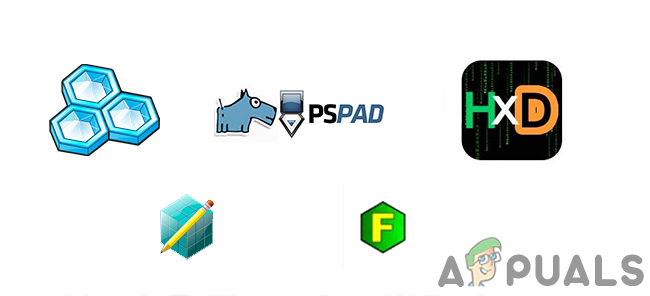
Мы собираемся показать вам, как установить и использовать некоторые из вышеупомянутых шестнадцатеричных редакторов в Windows. Ниже приведены некоторые из последних и устаревших шестнадцатеричных редакторов, которые дают вам представление об их использовании в Windows.
Использование HxD Freeware Hex Editor и Disk Editor
HxD — один из быстрых и больших редакторов шестнадцатеричных файловых обработчиков для Windows. Он также обеспечивает изменение оперативной памяти и редактирование необработанных дисков. Редактирование в HxD аналогично редактированию в обычном текстовом редакторе. Данные можно просматривать в наборах символов ANSI, DOS, EBCDIC и Macintosh. Это один из обновленных шестнадцатеричных редакторов среди многих других шестнадцатеричных редакторов. Чтобы попробовать шестнадцатеричный редактор HxD, выполните следующие действия:
Использование бесплатного Hex Editor (Frhed)
Frhed — это шестнадцатеричный или двоичный редактор файлов для платформы Windows. Стабильная версия была выпущена еще в 2009 году и до сих пор доступна до этой версии. Этот редактор написан на C ++ и является программным обеспечением с открытым исходным кодом. Хотя он устарел, но многие пользователи все еще используют его из-за хорошей производительности. Выполните следующие шаги, чтобы попробовать Frhed для Windows: